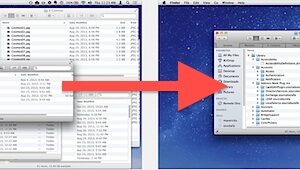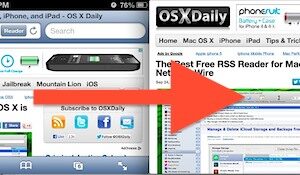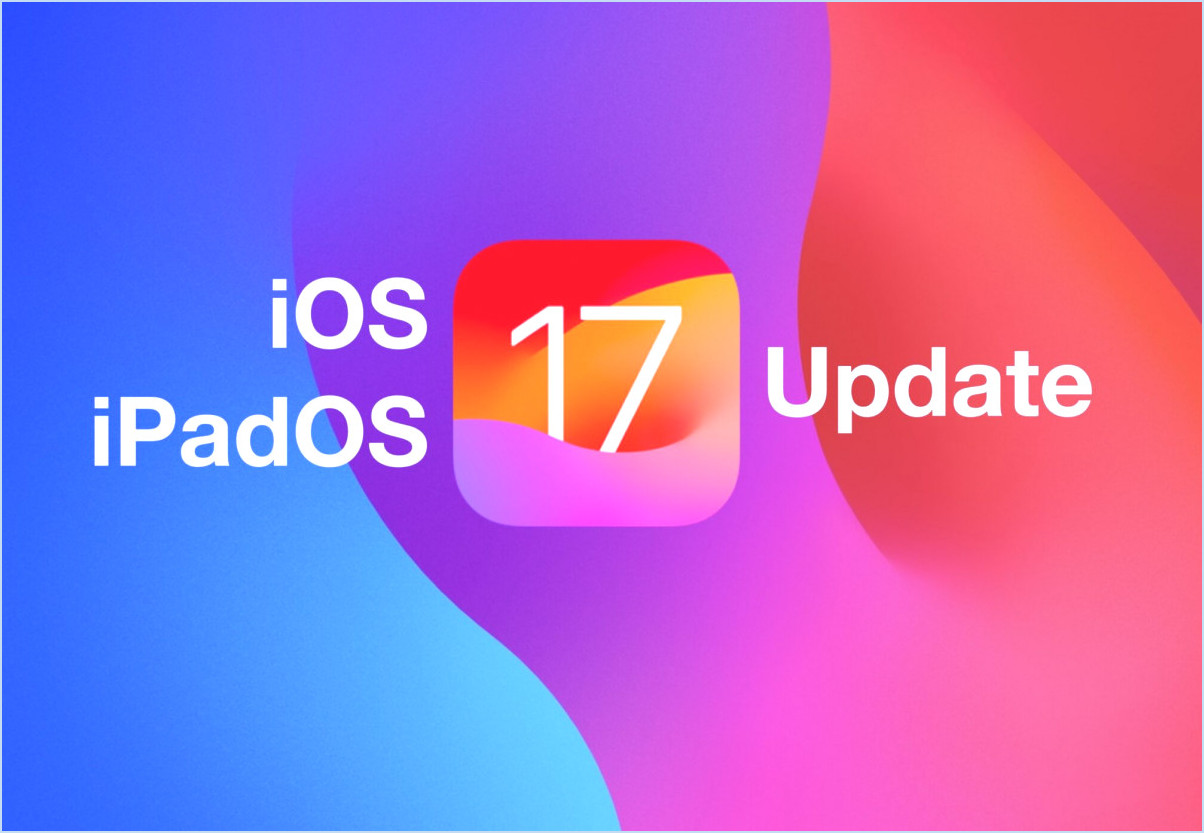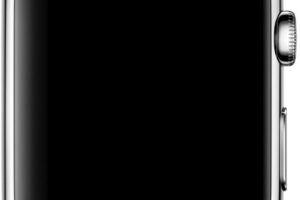Comment bloquer toutes les connexions réseau entrantes sous Mac OS X
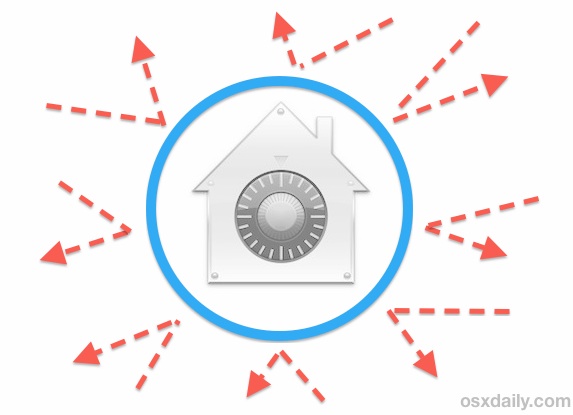
Le pare-feu Mac OS X offre la possibilité de bloquer toutes les connexions réseau entrantes , ce qui renforce considérablement la sécurité des Macs situés dans des réseaux non fiables ou des environnements réseau hostiles.
Comme il s'agit du niveau d'accès préventif au réseau le plus strict possible sous Mac OS grâce au pare-feu Mac intégré, l'utilisation idéale est celle des situations où l'hypothèse par défaut serait de ne pas faire confiance aux tentatives de connexion réseau entrantes. En conséquence, cette mesure est tout simplement trop stricte pour être pratique pour les utilisateurs moyens dans la plupart des environnements, mais il est au moins utile de savoir comment activer la fonction si elle s'avère nécessaire à un moment donné.
Blocage de toutes les connexions réseau entrantes sous Mac OS X
Cette fonction est disponible dans toutes les versions de Mac OS :
- Ouvrez les préférences système dans le menu Pomme et choisissez le panneau "Sécurité et confidentialité"
- Sélectionnez l'onglet "Pare-feu", puis cliquez sur l'icône du cadenas dans le coin pour vous connecter et autoriser les modifications
- Choisissez "Activer le pare-feu" s'il n'a pas encore été activé, puis choisissez "Options du pare-feu"
- Sélectionnez l'option supérieure "Bloquer toutes les connexions entrantes"
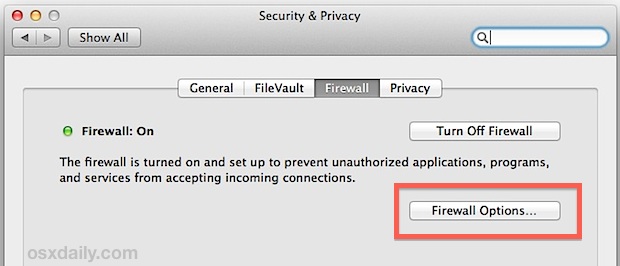
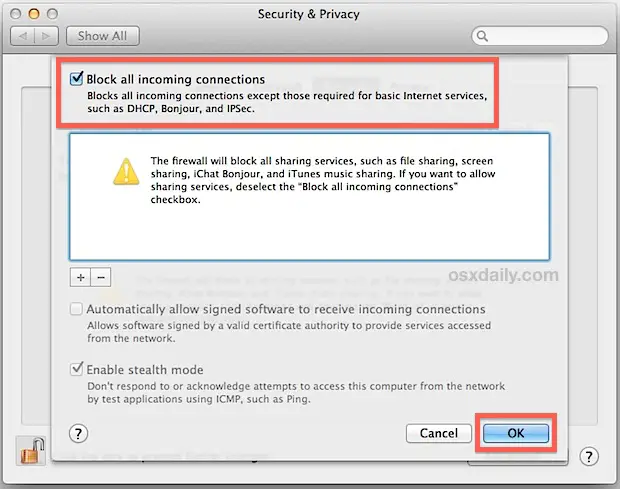
Comme l'indique le panneau des préférences, lorsque cette option est activée, elle bloque toutes les connexions réseau au Mac, y compris tous les services de partage, tous les partages de fichiers via les réseaux, le partage d'écran, l'accès à distance, la connexion à distance et la connectivité à distance via SSH et SFTP, iChat Bonjour, les transferts de fichiers AirDrop, le partage de musique iTunes, les demandes et réponses ICMP - littéralement tout ce qui est entrant et qui n'est pas nécessaire pour la connectivité et l'entretien de base de l'internet.
Bloque les connexions entrantes, pas les émissions
Il est important de noter que ce réglage n'empêchera pas le Mac de diffuser sa présence sur un réseau si certaines fonctions de mise en réseau sont activées (comme le partage de fichiers, AirDrop, le partage Samba pour Windows, etc.) et qu'il ne fait rien pour empêcher les connexions sortantes, il n'aura d'impact que sur les tentatives de connexion entrantes de tous les services internet non essentiels.
Pour un exemple spécifique, si un utilisateur laissait le partage de fichiers activé mais bloquait toutes les connexions entrantes avec le pare-feu, le Mac apparaîtrait toujours dans les analyses du réseau, mais personne ne pourrait s'y connecter.
Si l'on souhaite également bloquer la diffusion de la présence du Mac sur un réseau, il suffit d'aller dans le panneau de préférences "Partage" et de désactiver les services qui révèlent sa présence.